Торрент прокси позволяет анонимно обмениваться торрентами. Например, прокси-серверы, такие как популярный SOCKS5, могут быть более экономичными, чем VPN, и обеспечивать аналогичный уровень безопасности.
В этом руководстве по торрент-прокси вы узнаете о преимуществах, вариантах использования и настройке прокси. Вы также узнаете, почему и когда следует использовать прокси по сравнению с VPN для работы с торрентами. Кроме того, мы рассмотрим пошаговую настройку прокси в таких торрент-клиентах, как uTorrent, qBittorrent и Deluge. Это руководство поможет вам максимально повысить вашу анонимность и конфиденциальность при использовании торрента с прокси-серверами.
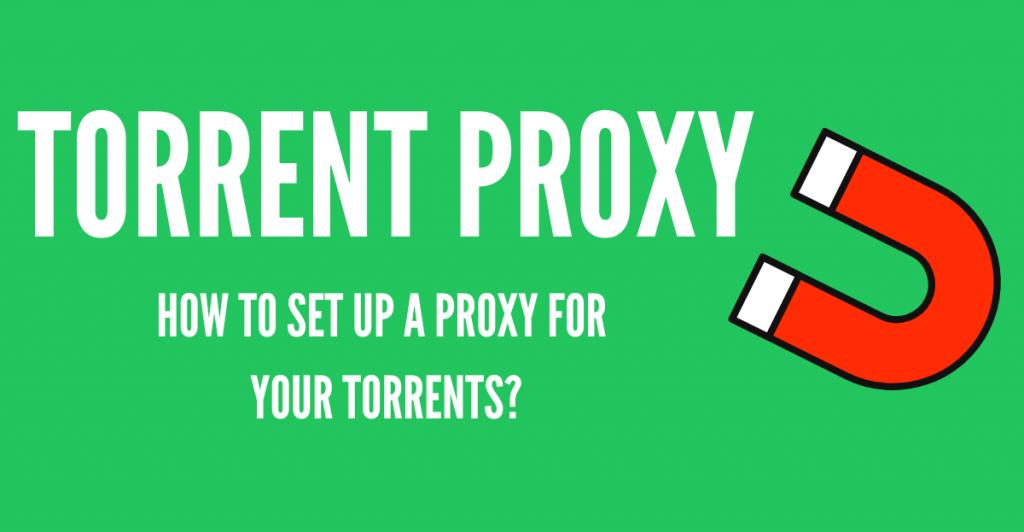
Отказ от ответственности: Данный материал разработан строго в ознакомительных целях. Это не является одобрением какой-либо деятельности (включая незаконную деятельность), продуктов или услуг. Вы несете единоличную ответственность за соблюдение применимых законов, включая законы об интеллектуальной собственности, при использовании наших услуг или использовании любой информации, содержащейся в настоящем материале. Мы не несем никакой ответственности за ущерб, возникший в результате использования наших услуг или информации, содержащейся в настоящем материале, каким бы то ни было образом, за исключением случаев, когда это прямо требуется по закону.
Содержание
- Преимущества использования прокси-сервера для торрентинга
- Что бы сделал прокси-сервер для вашего торрент-клиента?
- Какой тип прокси использовать для торрентинга?
- Настройка прокси-сервера в торрент-клиенте
- Настройка прокси-сервера uTorrent
- Настройте прокси-сервер для BitTorrent
- Настройте прокси-сервер в qBittorrent
- Как настроить прокси в Deluge
- Как настроить прокси в Vuze
- Настройте прокси-сервер SOCKS5 в Tixati
- Как настроить параметры прокси-сервера на других торрент-клиентах?
- Заключение
1. Преимущества использования прокси-сервера для торрентинга
Прокси-серверы были разработаны для упрощения работы сложных распределенных сетей путем централизации запросов и ответов. Есть много типы прокси-серверов , которые используются для разных вариантов использования, но двумя наиболее распространенными являются HTTP и SOCKS5 прокси. Эти два прокси обеспечивают разную степень анонимности и функциональности.
Очевидно, что использование бесплатных прокси-серверов или VPN не даст вам преимущества. Есть много причин для покупки платного сервиса для прокси-серверов, но самым важным является то, что поставщики услуг будут защищать вашу личность, оказывать поддержку и предоставлять вам больше ресурсов (выделенных или регулируемых).
a. Преимущества использования прокси-сервера для торрентинга
Скрывайте свои настоящие данные за идентификатором прокси. Так, когда вы участвуете в торрент-сворме и используете торрент-трекер, IP-адрес, видимый вашим коллегам, будет принадлежать анонимному прокси, а не вам. При наличии подходящего прокси-сервера отслеживание вашей активности при просмотре торрентов (IP-адрес источника) может быть крайне редким и труднодостижимым.
б. Маскируйте свою личность (IP)
Когда вы перенаправляете трафик вашего торрент-клиента, включая uTorrent, BitTorrent, Vuze или bittorrent через анонимный прокси-сервер, ваш торрент-трафик получает новую идентификацию. Связи P2P и торрент-трекера обрабатываются прокси-сервером, а не исходным IP-адресом вашего клиента. Наличие такой гибкости позволяет вам использовать разделение вашего интернет-трафика в зависимости от приложения. Например, вы могли бы использовать свой обычный IP для просмотра веб-страниц и IP прокси-сервера для торрентинга. Чтобы узнать больше об этом, ознакомьтесь с нашей инструкцией по прокси-серверам IPv6 .
c. Более быстрая передача торрента
Прокси-сервер может быть чрезвычайно эффективным способом скрыть вашу личность в потоках торрентов и трекерах и при этом обеспечить приличную скорость загрузки. У прокси-серверов нет накладных расходов на шифрование, поэтому они, как правило, быстрее, чем VPN, но менее безопасны. Подробнее об этом сравнении и многом другом читайте в нашем глубоком сравнении VPN и прокси-серверов.
d. Не хранит журналы
Журналы трафика могут быть единственным способом связать IP-активность прокси-сервера с вашим IP-адресом, и доступ к этим журналам имеет только поставщик прокси-сервера. Однако преимущество платных прокси-провайдеров в том, что они не ведут эти журналы. С другой стороны, бесплатные прокси-серверы могут быть даже бесплатными из-за того, что они продают журналы данных сторонним маркетинговым, рекламным или юридическим фирмам.
e. Поддерживает и разрешает торрент-трафик
Большинство прокси-провайдеров разрешают торрент-трафик. Пока вы используете прокси-сервер SOCKS5, весь ваш торрент-трафик может направляться на прокси-сервер.
2. Что бы сделал прокси-сервер для вашего торрент-клиента?
Как упоминалось ранее, без прокси-сервера одноранговые узлы, совместно использующие отдельный торрент-файл, смогут видеть идентификационные данные (общедоступный IP-адрес) каждого другого однорангового узла в сворме торрентов. Очевидно, что это неплохо. В конце концов, предоставление вашего IP-адреса - это способ работы P2P и обмена информацией. Но раскрывать таким образом ваш общедоступный IP-адрес нехорошо, когда свормы торрентов (особенно на общедоступных трекерах) заполнены хакерами или троллями авторских прав.
Без прокси-сервера любой IP-адрес, раскрытый в swarm, может быть легко зарегистрирован и затем запущен с помощью технологии обратной трассировки IP.
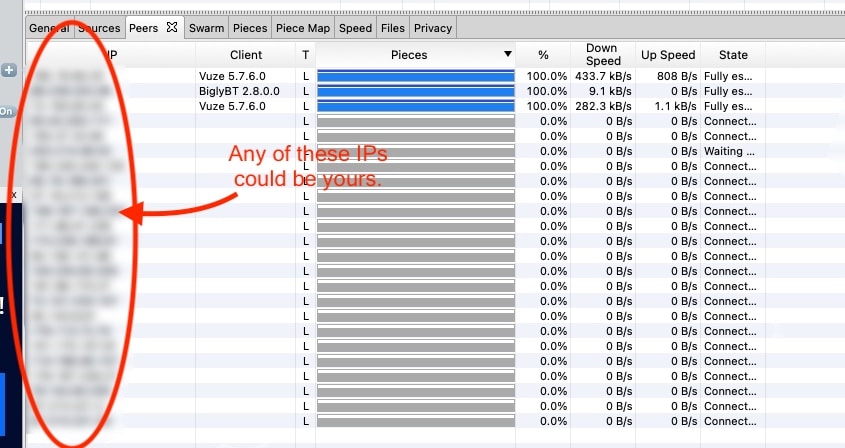
С помощью этих популярных сервисов геолокации или технологии обратной трассировки IP большинство IP-адресов можно отследить до страны их происхождения, города, интернет-провайдера, а иногда даже до домашнего адреса.
С прокси-сервером?
Ваше участие в торрент-сворме и связь с сервером трекера будут осуществляться через IP-адрес прокси-сервера. Ваш клиент uTorrent или BitTorrent перенаправит свой трафик на прокси-сервер, чтобы он использовал свои идентификационные данные для связи с torrent swarm и трекером.
Чего бы не сделал прокси-сервер?
Прокси-сервер не шифрует трафик так, как это делает VPN. Очевидно, что у этого есть свои недостатки и преимущества. Во-первых, отсутствие шифрования делает ваш трафик “потенциально видимым” для глаз любого посредника, включая вашего интернет-провайдера, хакеров или правительство. Любой может идентифицировать ваш торрент-трафик по номерам портов и ограничить его пропускную способность, просто настроив анализатор пакетов или устройство глубокой проверки пакетов (DPI) на первой или средней миле.
- Например, мой торрент-клиент Vuze использует порт прослушивания 25849 UDP
- Кто-то мог бы установить трассировку пакетов Wireshark для набора сетевых интерфейсов, а затем отфильтровать для этого конкретного порта
- Они могли прочитать мой IP-адрес интерфейса (общедоступный или частный) и IP-адрес назначения (одноранговый узел в сворме торрентов)
- Это показывает, что кто-то в сети использует P2P-приложение. Прокси-сервер не шифрует содержимое этого трафика, тем более информацию о портах и данных
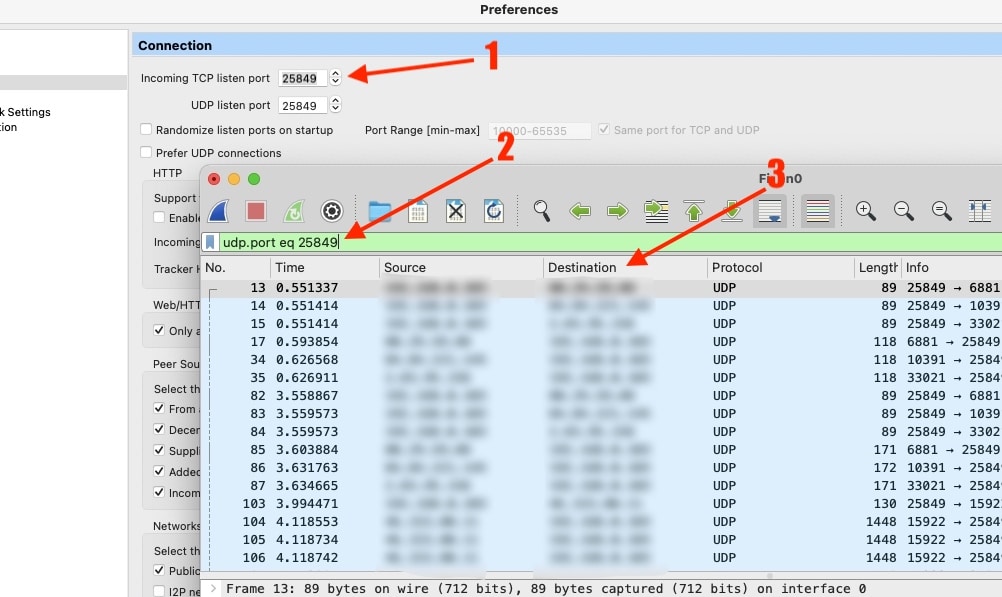
Преимущество отказа от шифрования заключается просто в меньших накладных расходах. По сравнению с VPN, прокси-серверы намного быстрее и эффективнее для приложений с интенсивным трафиком, таких как P2P и торрентинг.
3. Какой тип прокси использовать для торрентинга?
Есть разные типы прокси-серверов . Наиболее распространенными и доступными являются HTTP и SOCKS5, которые могут использоваться для широкого спектра приложений. Но когда дело доходит до торрента, SOCKS5 может быть гораздо лучшим вариантом.
SOCKS5 и HTTP-прокси для торрентинга
Технически вы могли бы использовать HTTP/HTTPS прокси для торрентинга, но они предназначены для анонимного просмотра веб-страниц по протоколу HTTP (порт 80 или 443). Вам придется настроить свой торрент-клиент для использования этих портов просмотра веб-страниц, что может быть хорошо, потому что они, как правило, не блокируются интернет-провайдерами, но, скорее всего, они легко приведут к утечке торрент-данных. Кроме того, HTTP-прокси передают все гипертекстовые данные, что замедляет их работу.
Прокси-серверы SOCKS5 рекомендуется для торрентинга вместо HTTP-прокси.
Почему?
- SOCKS5 работает на сессии (слой 5 модели OSI), что означает, что они не переписывают запросы или ответы, и их не заставляют использовать определенный протокол, как это делают прокси уровня 7 (HTTP). SOCKS5 можно использовать для просмотра веб-страниц, торрентов, игр, передачи файлов и т.д.
- RPC SOCKS5 может использоваться для аутентификации. Прокси-серверы SOCKS5 являются единственным типом прокси, который обеспечивает необязательную аутентификацию. С помощью этой функции только авторизованные пользователи могут получать доступ к прокси-серверу SOCKS5. Механизмы аутентификации пользователя/пароля для SOCKS5 определены в RFC1929.
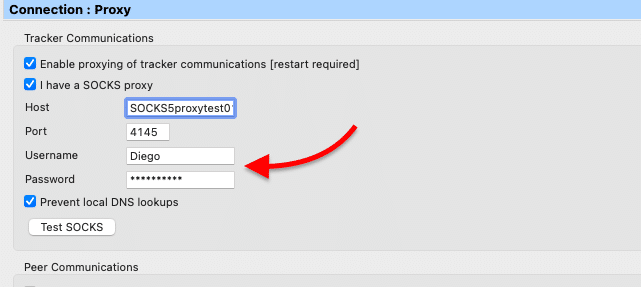
4. Настройка прокси-сервера в торрент-клиенте
Итак, теперь вы знаете, почему вам нужно скрывать свою личность и преимущества использования прокси-сервера SOCKS 5. Пришло время настроить информацию о прокси-сервере в вашем торрент-клиенте.
Чтобы настроить прокси, вам понадобится IP-адрес (или имя хоста) прокси, номер порта и, в некоторых случаях, аутентификация. Но имейте в виду, что не все торрент-клиенты разрешают настройку прокси.
Популярные торрент-клиенты со встроенными настройками прокси-сервера включают в себя:
- uTorrent
- BitTorrent
- qBittorrent
- Потоп
- Vuze
- Тиксати.
Некоторые из этих торрент-клиентов обеспечивают большую гибкость и дополнительную безопасность при настройке прокси-сервера. Например, вы можете настроить свой клиент , чтобы использовать прокси-сервер только для одноранговых подключений. Этот параметр гарантирует, что с вашего домашнего IP-адреса не произойдет утечки одноранговых подключений. Кроме того, вы также можете выбрать, чтобы ваш клиент использовал прокси только для связи с трекером.
Некоторые торрент-клиенты позволяют отключать соединения, не поддерживаемые прокси-серверами. Например, когда одноранговое соединение не поддерживает прокси, оно, скорее всего, разорвет соединение, уведомив об этом вашего интернет-провайдера или кого-либо из промежуточных пользователей. Вместо этого отключение всех этих подключений, которые не поддерживают прокси, поможет избежать утечек.
5. Настройка прокси-сервера uTorrent
uTorrent это мультиплатформенный торрент-клиент, поддерживаемый Microsoft Windows, Linux (только серверная версия), macOS и Android. Вы можете получить uTorrent через различные консоли, включая uTorrent Web, uTorrent mobile, uTorrent Remote и uTorrent Desktop classic и Pro.
Некоторые из этих клиентов uTorrent действительно позволяют изменять настройки прокси-сервера, но не все.
- uTorrent Web и uTorrent Mobile не позволит вам изменять настройки прокси-сервера.
- uTorrent Desktop classic и uTorrent Pro поддерживают настройку прокси-сервера.
Как настроить прокси-сервер SOCKS5 в uTorrent для Windows?
Как настроить прокси-сервер uTorrent на вашем компьютере с Windows:
- Перейдите в меню "Параметры > Настройки > Соединение > Прокси-сервер". Здесь вы сможете выбрать тип прокси-сервера (SOCKS5), тип прокси IP или домен, порт (SOCKS обычно 1080), а затем аутентификация (если требуется).
- Установите флажки рядом с полями “use proxy for peer connections” и “disable connections not supported by proxies”
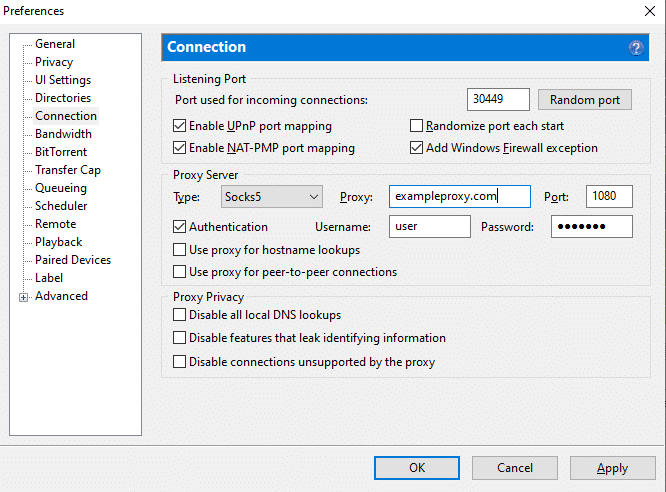
Чтобы повысить уровень вашей анонимности при настройке прокси-сервера uTorrent:
Конфигурация прокси-сервера uTorrent может быть улучшена с помощью дополнительных функций. В дополнение к предыдущему выбору, если вы хотите повысить свою анонимность, вы также можете выполнить следующее:
- В окне подключения uTorrent установите флажок “Use proxy for hostname lookups” Вместо того, чтобы заставлять ваш клиент разрешать имена хостов в виде обычного текста, заставьте клиента перенаправлять DNS-запросы на прокси-сервер SOCKS5. Этот параметр позволяет избежать потенциальных утечек DNS.
- Установите флажок “Использовать прокси-сервер для одноранговых подключений”. Выберите этот параметр, чтобы IP-адрес прокси-сервера использовался при одноранговом соединении.
- Отметьте все в разделе “Proxy Privacy” Эти настройки, приведенные ниже в разделе “Конфиденциальность прокси-сервера”, помогут вам избежать потенциальных утечек IP-адресов.
- Нажмите на “Apply” > “Ok” > и перезапустите вашего клиента.
6. Как настроить прокси-сервер для BitTorrent
Хотя BitTorrent и uTorrent похожи, у них есть некоторые различия, такие как размер и количество релизов. Клиент BitTorrent поддерживается на Android, iOS, Linux, macOS и Windows. Кроме того, BitTorrent имеет следующие версии: Android, Classic и Web. Вы можете изменять настройки прокси-сервера только в версиях BitTorrent Classic и Pro.
Чтобы настроить прокси-сервер для клиента BitTorrent classic, выполните следующие действия:
- Перейдите в раздел “Options > Preferences > Connection > Proxy Server.
- Введите информацию о прокси-сервере BitTorrent, включая IP-адрес или имя хоста, порт и учетные данные (если требуется).
- Включите две опции: “use proxy for peer connections” и “disable connections not supported by proxies.”
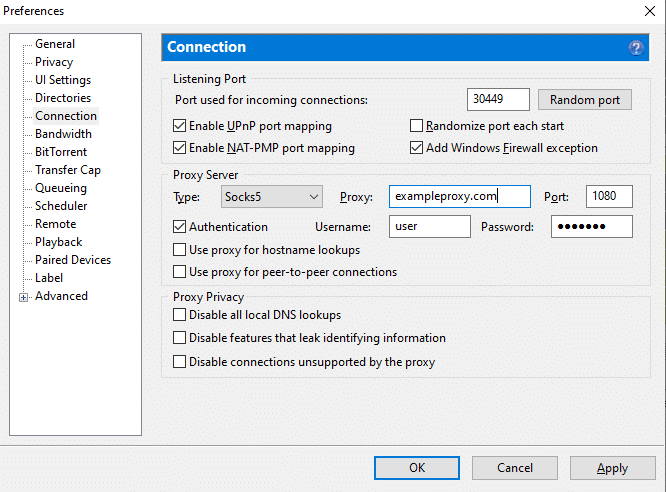
Аналогично конфигурации uTorrent, проверьте следующие параметры, чтобы избежать утечки IP-адресов. Улучшите конфигурацию прокси-сервера Bit torrent с помощью следующих функций.
- Установите флажки “Use proxy for hostname lookups” и “Use proxy for peer-to-peer connections”
- Отметьте все в разделе “Proxy Privacy”
- Нажмите на “Apply” > “Ok” > и перезапустите вашего клиента.
7. Как настроить прокси в qBittorrent
qBittorrent это популярный кроссплатформенный торрент-клиент, поддерживаемый: FreeBSD, Linux, macOS, OS/2 и Windows. Текущие стабильные версии, как официально заявлено, предназначены для следующих платформ: Windows (7, 8 и 10), macOS (Mojave, Catalina и Big Sur) и Linux (архив с исходным кодом). К счастью, вы можете настроить свой прокси-сервер qBittorrent во всех этих версиях.
Чтобы настроить прокси-сервер в клиенте qBittorrent для Windows:
- Перейдите в меню Tools > Options > Connection > Proxy Server
- В разделе Proxy Server введите тип прокси (HTTP или SOCKS5), хост или IP-адрес прокси-сервера и номер порта. Поставщик прокси-услуг должен предоставить вам всю эту информацию.
- Установите флажок “use proxy for peer connections” Этот параметр гарантирует, что с вашего домашнего IP-адреса не произойдет утечки одноранговых подключений.
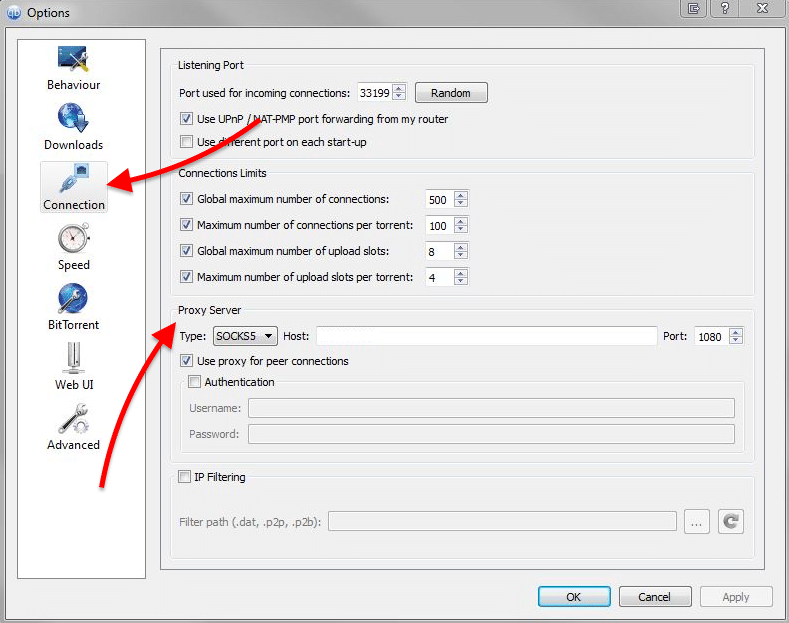
Настроить qBittorrent прокси для macOS?
- Перейдите в Preferences > Connection > Proxy Server
- Введите информацию о прокси-сервере и установите флажок “use proxy for peer connections”

8. Как настроить прокси-сервер в Deluge
Deluge - еще один популярный торрент-клиент, поддерживаемый FreeBSD, Linux, macOS и Windows. К счастью, вы можете настроить параметры прокси-сервера Deluge для любой из этих платформ. Чтобы оптимизировать скорость и повысить анонимность, ознакомьтесь с этим полным нашим неофициальным руководством по Deluge.
Deluge - еще один популярный торрент-клиент, поддерживаемый FreeBSD, Linux, macOS и Windows. К счастью, вы можете настроить параметры прокси-сервера Deluge для любой из этих платформ. Чтобы оптимизировать скорость и повысить анонимность, ознакомьтесь с этим полным нашим неофициальным руководством по Deluge.
Настройте прокси-сервер в Deluge для Windows, выполнив следующие действия:
- Чтобы открыть настройки прокси-сервера Deluge, перейдите в Preferences > Proxy
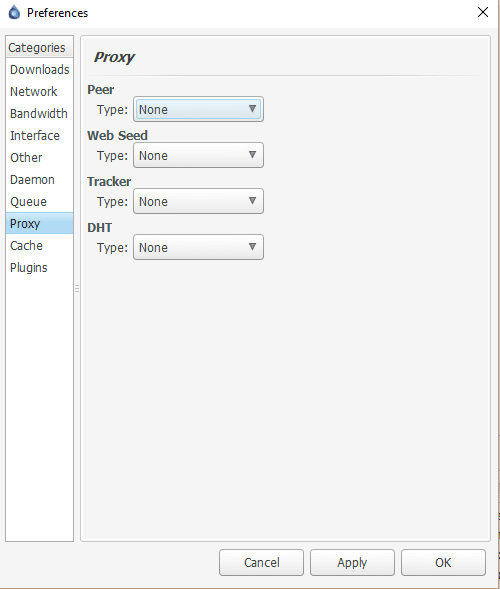
- Как вы заметили, в Deluge вы увидите четыре разных раздела для настройки информации о прокси: Peer, Web Seed, Tracker и DHT. Другой подход к настройке параметров прокси по сравнению с другими торрент-клиентами.
Примечание: Многие эксперты в этой области предполагают, что после libtorrent 0.16, весь торрент-трафик использует прокси, а не отдельные разделы, как предполагают настройки Deluge. Libtorrent - это реализация протокола BitTorrent с открытым исходным кодом. Его основными функциями являются поддержка магистрального DHT, IPv6, HTTP сидов и однорангового обмена uTorrent. Мы рекомендуем обновить ваш торрент-клиент Deluge и указать информацию о прокси-сервере во всех четырех разделах. Но вы также можете обновить libtorrent для Deluge.
- Для чего предназначен каждый из этих параметров прокси-сервера Deluge?
- “Peer” для обмена торрент-контентом с участниками одноранговой сети через прокси
- “Web Seed” для обмена содержимым торрента с сервером
- “Tracker” для обмена IP-информацией с трекером через прокси
- “DHT” для совместного использования IP-адресов с распределенной хэш-таблицей
- Как было предложено выше, настройте параметры прокси-сервера Deluge во всех четырех разделах
- Введите свое имя пользователя/пароль SOCKS5 (при необходимости) и добавьте хост (IP-адрес сервера) и номер порта
9. Как настроить прокси в Vuze
Vuze - это полнофункциональный и надежный клиент BitTorrent, поддерживаемый Linux, Windows, Android и OS X. К счастью, вы можете настроить Vuze proxy на всех этих платформах.
Настройте прокси-сервер SOCKS5 в Vuze для Windows:
- Чтобы настроить Vuze proxy, перейдите в меню Tools > Options > Connection > Proxy
- Если вы не можете получить доступ к опции “Proxy”, вам нужно включить расширенную настройку. Перейдите в Options > Mode > и нажмите “Advanced”, чтобы разблокировать полный доступ ко всем настройкам и функциям. Снова разверните настройки “Connection” и выберите "Прокси".
Vuze делит конфигурацию прокси-сервера на два раздела: Связь с трекером и одноранговая связь.
- Установите флажок “I have a SOCKS5 proxy” и “Enable proxying of tracker communications [restart required]” Эти два параметра гарантируют, что торрент-трекер, к которому вы подключаетесь, использует IP прокси-сервера, а не ваш.
- Введите конфигурацию прокси-сервера SOCKS5, включая хост, порт (1080) и аутентификацию (если требуется).
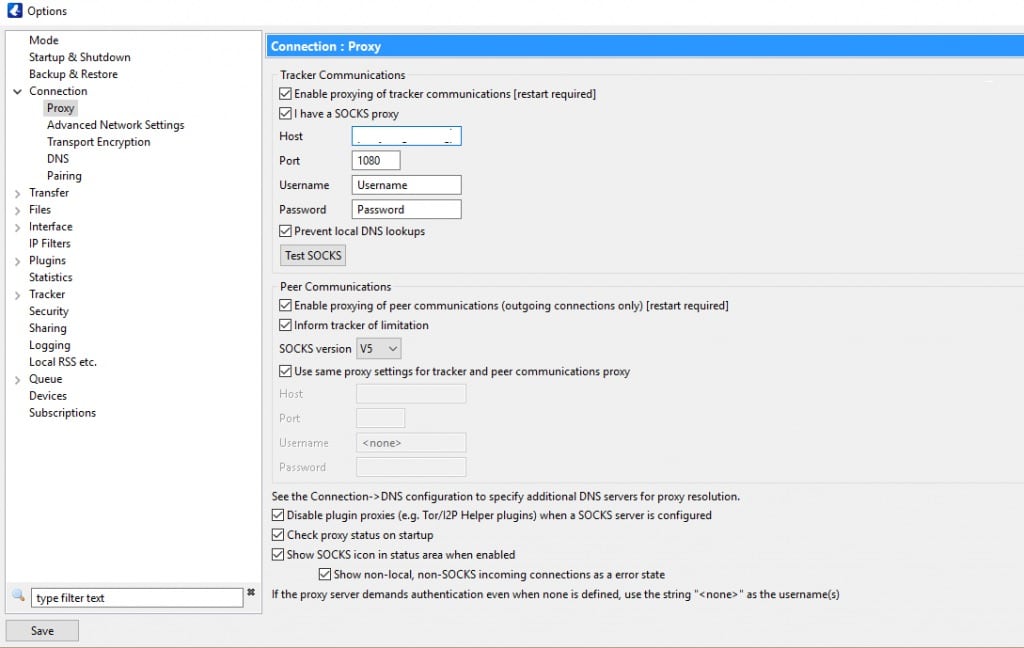
- Установите флажок “Enable proxying of peer communications (outgoing connections only)” Хотя это и не обязательно, Установите флажок “inform tracker of limitation”. Выберите версию SOCKS “V5” в выпадающем меню.
- Установите флажок “Use same proxy settings for tracker and peer communications proxy”
- Оставьте остальное по умолчанию и нажмите Save
- Vuze обладает этой замечательной функцией, которая позволяет вам тестировать прокси-соединение SOCKS прямо с панели конфигурации. Продолжайте и протестируйте свое прокси-соединение!
После подключения к прокси-серверу SOCKS5 Vuze отобразит небольшой значок состояния подключения в нижней части интерфейса в области состояния. Вы также можете просмотреть подробную информацию о подключении SOCKS5 в режиме статистики.
? Усильте безопасное использование торрентов!
Повысьте качество торрентов с помощью RapidSeedbox с поддержкой IPv4 и прокси-серверы IPv6. для непревзойденной конфиденциальности и скорости. Почему стоит выбрать нас?
Непревзойденная анонимность: Обеспечьте скрытый и безопасный просмотр торрентов.
Превосходные характеристики: Быстрая, стабильная и анонимная загрузка.
Гарантия 24 часа: Покупайте с уверенностью, ведь мы гарантируем возврат денег.
---
Настройка прокси-сервера SOCKS5 в Vuze для macOS:
Клиент Vuze для macOS использует графический интерфейс, аналогичный Windows.
- Чтобы изменить настройки прокси-сервера Vuze для macOS: Перейдите в Options > Preferences > Connection > Proxy. Чтобы разблокировать настройки прокси, перейдите в Mode, затем нажмите Advanced.
- В соединении > Прокси, включите как трекер, так и одноранговую связь для максимальной анонимности. Vuze разделяет эти два типа торрент-подключений, чтобы вы могли разделять трафик.
- Включите прокси-сервер для связи с трекером
- Включите проксирование одноранговых коммуникаций
- Введите информацию о вашем прокси-сервере SOCKS5 и выберите V5 в качестве версии SOCKS
- На этом этапе вы можете протестировать свое прокси-соединение
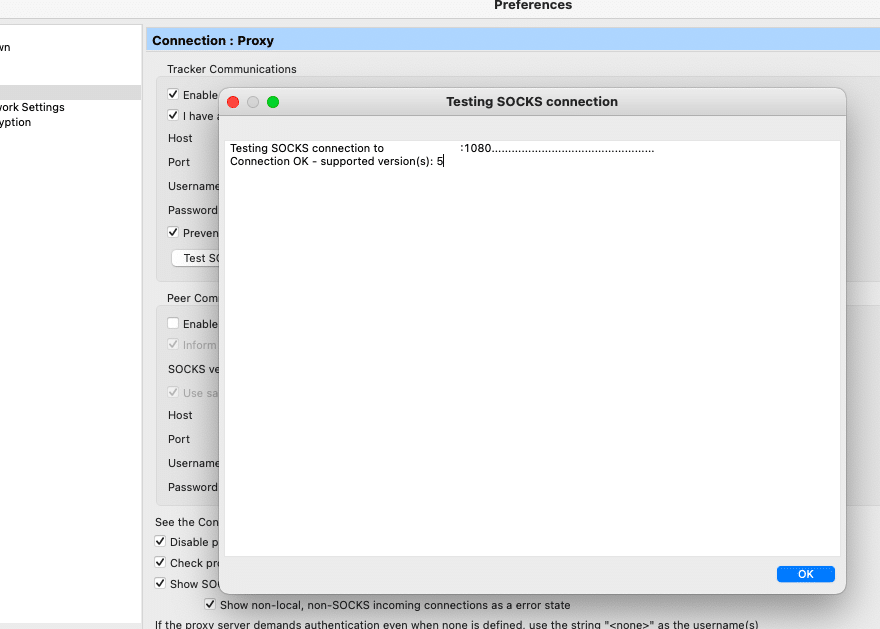
- Если вы установите флажок “Use the same proxy setting for tracker and peer communications proxy", вам не придется вводить информацию повторно.
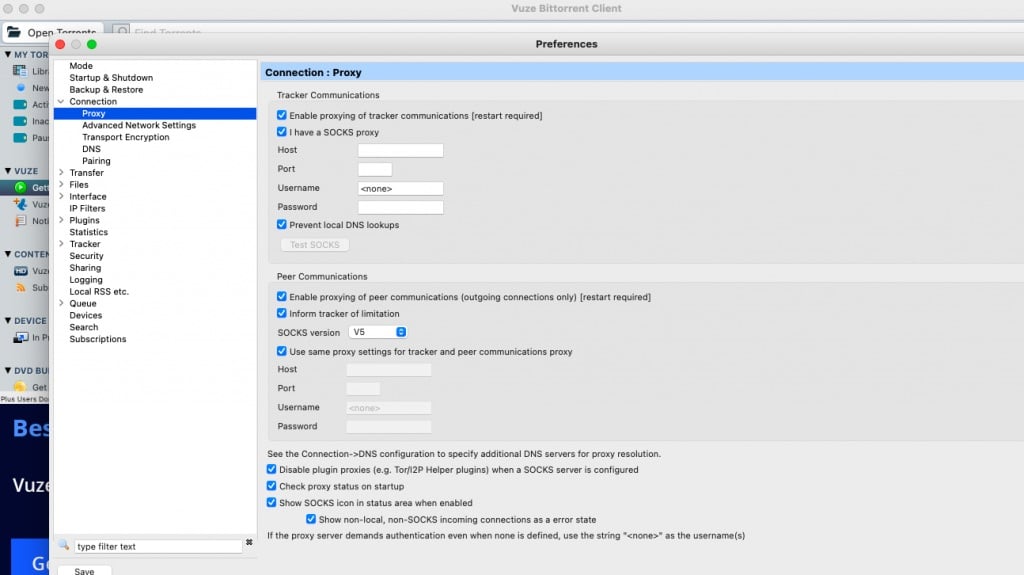
- Оставьте остальное по умолчанию и перезапустите свой торрент-клиент
- Вернитесь к своему клиенту Vuze и протестируйте подключение вашего прокси-сервера SOCKS5
После подключения к прокси-серверу SOCKS5 Vuze отобразит небольшой значок состояния подключения в нижней части интерфейса. Кроме того, вы также можете просмотреть подробную информацию о подключении к SOCKS5 в режиме статистики.
Чтобы просмотреть сведения о подключении вашего прокси-сервера.
- Tools > Statistics > Transfers
- В правом верхнем углу вы увидите панель "SOCKS". Нажмите “More”.
- В этом окне вам будет показана статистика подключения прокси-сервера
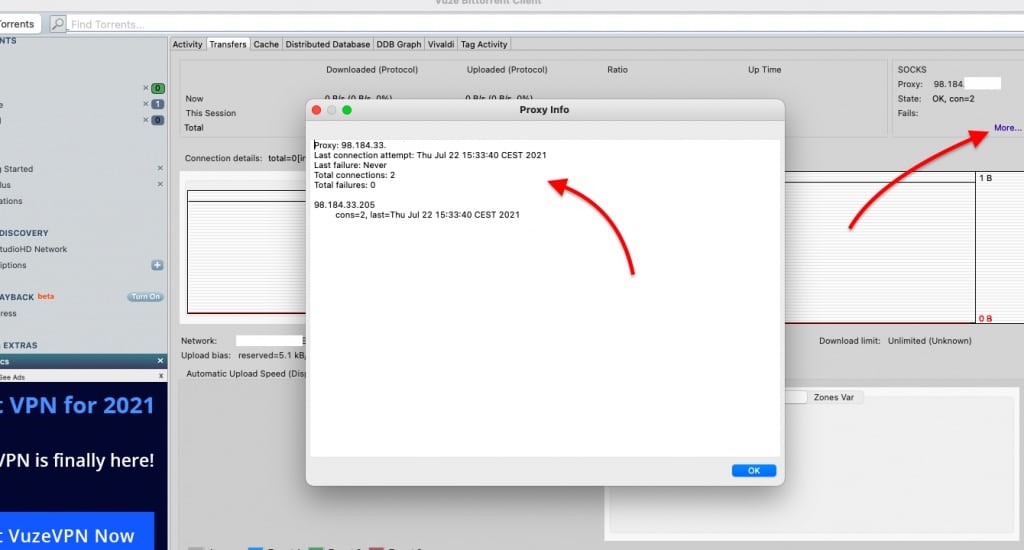
10. Настройте прокси-сервер SOCKS5 в Tixati
Тиксати - это клиент BitTorrent для Linux и Windows, предназначенный для небольших компьютерных ресурсов. Как и все другие торрент-клиенты, Tixati имеет встроенную поддержку прокси. Но есть разница, Tixati поддерживает только TCP-соединения, выходящие через прокси, что означает, что UDP-трафик не будет перенаправляться на прокси. UDP необходим для функций P2P, включая DHT и магнитные ссылки.
Если вы решите использовать прокси на Tixati, имейте в виду, что через прокси будут маршрутизироваться только TCP-соединения. Все неподдерживаемые UDP-соединения не будут использовать прокси-туннель, поэтому существует риск раскрытия вашего IP.
Чтобы настроить параметры прокси-сервера Tixati:
- Отключите DHT и UDP. Поскольку Tixati не маршрутизирует одноранговый трафик на основе UDP через прокси-сервер, вам следует отключить DHT и UDP-трекеры, чтобы предотвратить утечку IP-адресов. Отключение UDP-подключений не повлияет на работу с торрентами, если ваш прокси-провайдер обеспечивает хорошую поддержку TCP.
- Перейдите в Settings > DHT > Disable DHT
- Перейдите в Settings > Transfers > Disable UDP trackers
- Введите информацию о прокси-сервере Tixati. Теперь перейдите в Settings > Network > Proxy. Кроме того, обратите внимание, что настройки прокси-сервера Tixati указывают на отсутствие поддержки UDP с “TCP Outgoing Connection Proxy” и приведенным ниже ВАЖНЫМ примечанием.
- Выберите SOCKS5 proxy и введите информацию о прокси-сервере.
- Установите флажок “Use proxy to resolve names” если вы хотите, чтобы прокси-сервер SOCKS5 преобразовал имя хоста в IPS. Причина этого в том, что DNS использует либо TCP, либо UDP, поэтому, даже если вы используете прокси-сервер, UDP-соединения могут привести к утечке вашего IP. Если вы включите эту функцию, о разрешении имен позаботится прокси-сервер SOCKS5.
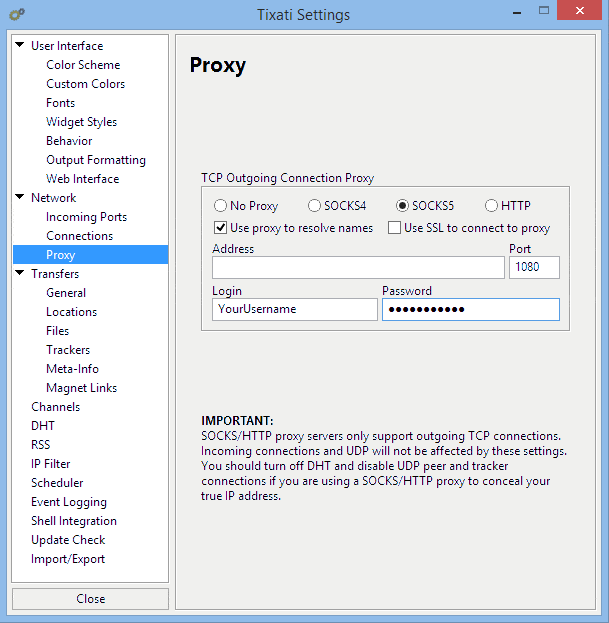
11. Как настроить параметры прокси-сервера на других торрент-клиентах?
Не все популярные клиенты поддерживают конфигурацию прокси. Некоторые популярные клиенты отказались от ее поддержки из-за утечек данных, в то время как другие сохранили ее. Ниже приведен краткий список текущей поддержки прокси в популярных торрент-клиентах.
- Трансмиссия: Популярный клиент для macOS, который используется для поддержки настройки прокси. Поддержка прокси в Transmission устарела в версии 1.4. К сожалению, после версии 1.4 не планируется внедрять поддержку прокси в этом клиенте.
- rTorrent: Нет поддержки настройки прокси-сервера.
- tTorrent: Торрент-клиент для Android, который поддерживает настройку прокси. Откройте tTorrent > Меню вверху слева > Настройки > Настройки сети > Настройки прокси. Установите флажок "Использовать прокси" > нажмите Настройки прокси > введите информацию о прокси.
- BitComet: Поддерживает HTTP/HTTPS и SOCKS5. Чтобы настроить прокси на BitComet: В клиенте BitComet перейдите в меню Инструменты > Параметры > Прокси > Введите конфигурацию прокси. Оставьте остальные опции не отмеченными, кроме "DNS-запрос с использованием прокси-сервера". Ищем альтернативы для BitComet?
- БитЛорд: Поддерживает HTTP/HTTPS и SOCKS5. Чтобы настроить прокси на BitLord, перейдите в меню Options > Preferences > Connection > Proxy. Введите конфигурацию вашего прокси. Ищем альтернативы BitLord??
Заключение
Использование торрент-прокси - лучшая идея, если вы хотите оставаться анонимным без ущерба для скорости и производительности торрента. Использование VPN во время торрента, очевидно, имеет преимущества шифрования и маскировки IP, но, как правило, при правильной настройке прокси-сервер SOCKS5 от надежного провайдера (не бесплатного) должен быть таким же безопасным, как VPN (если не больше).
Самые популярные торрент-клиенты, такие как BitTorrent, uTorrent, Deluge, qBittorrent, Vuze и т.д., имеют встроенную поддержку настройки прокси-сервера. Вы можете не только настроить параметры прокси-сервера для этих клиентов, но и настроить дополнительные параметры, чтобы снизить риск утечки данных.
? Усильте безопасное использование торрентов!
Повысьте качество торрентов с помощью RapidSeedbox с поддержкой IPv4 и прокси-серверы IPv6. для непревзойденной конфиденциальности и скорости. Почему стоит выбрать нас?
Непревзойденная анонимность: Обеспечьте скрытый и безопасный просмотр торрентов.
Превосходные характеристики: Быстрая, стабильная и анонимная загрузка.
Гарантия 24 часа: Покупайте с уверенностью, ведь мы гарантируем возврат денег.
---
.
Я только что добавил этот блог в свой google reader, отличные материалы. Не могу насмотреться!
Una consulta mi empresa de Internet no me deja abrir puertos entonces las personas no puedes descargar mis archivos torrent con el uso de proxy puede otras personas descargar sin abrir los puertos de mi router?
Hola Luis, los puertos que necesitas abrir normalmente están en el router de tu casa. Интернет-компания не управляет ими. Puedes consultar al fabricante de tu enrutador para aprender cómo abrir los puertos necesarios. Espero que esto te ayude.